已验证人工智能概要 ◀▼
由人工智能提供人工智能支持的快速报告使您可以使用自然语言提示生成报告,从而简化数据分析和决策。您可以使用跟进提示优化报告,但也要注意一些限制,例如 200 个字符的输入限制以及不支持自定义字段等限制。如果需要,管理员可以禁用此功能。通过社区区域或快速报告面板中的反馈图标分享反馈。
由人工智能支持的快速报告使团队能够用自然语言提问,在几秒钟内创建报告,简化数据分析并加快决策。您无需选择指标和属性;提问即可。
通过使用简单的提示,您可以快速将分析转为可操作的见解、识别趋势,并使数据在整个组织中民主化。
本文章包含以下主题:
了解快速报告
为了帮助您更快地根据数据制定决策,请使用快速报告,它利用人工智能的强大功能,使您可以编写简单的提示以生成您需要的报告。
例如,如果您想知道上周哪个专员创建的工单最多,就询问问题“In the last week, the agent solved the first ticket solved the first week?”Analytics(分析)将立即为您生成报告:
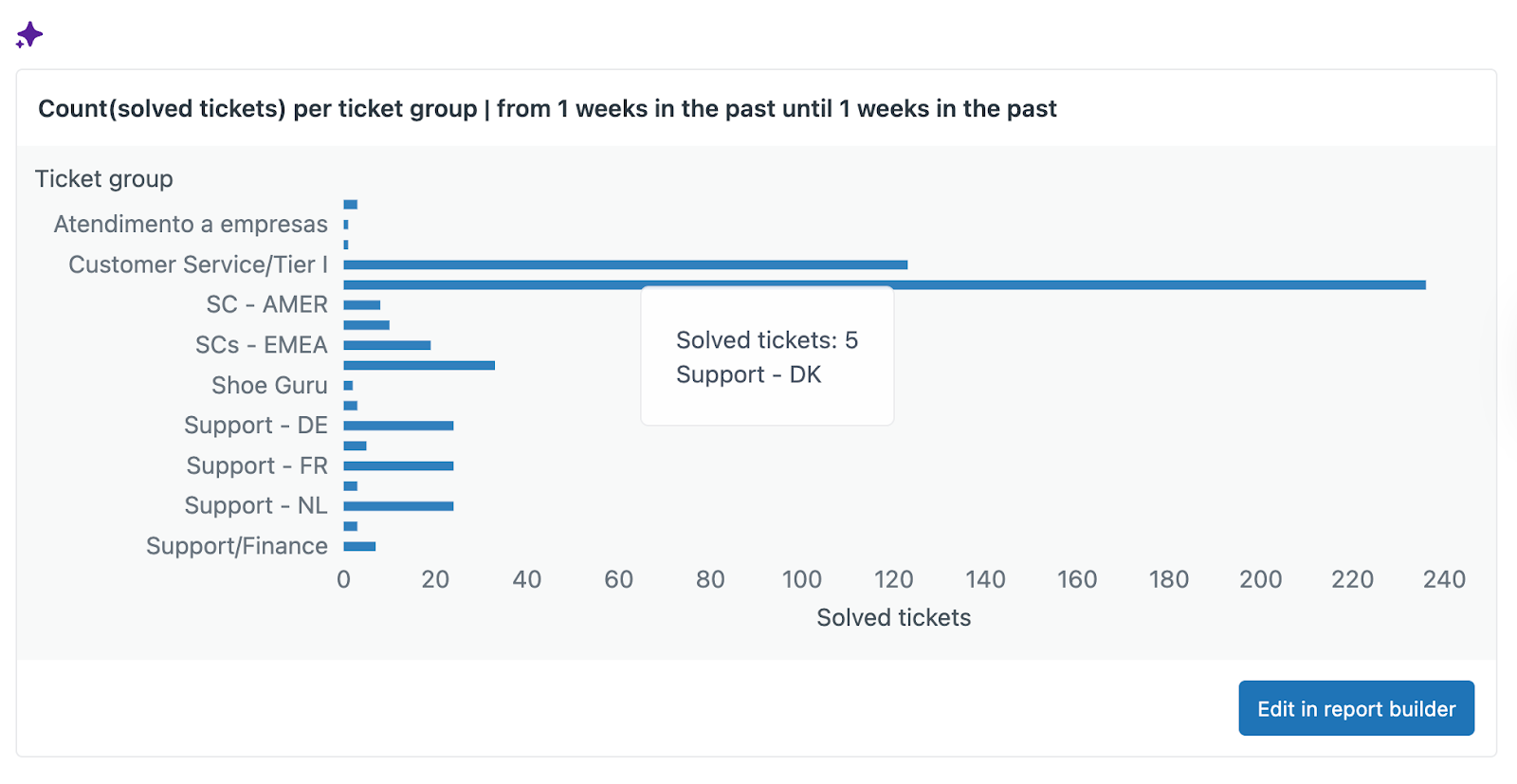
然后您就可以提供跟进提示来优化报告。例如,输入“生成饼图”会显示:
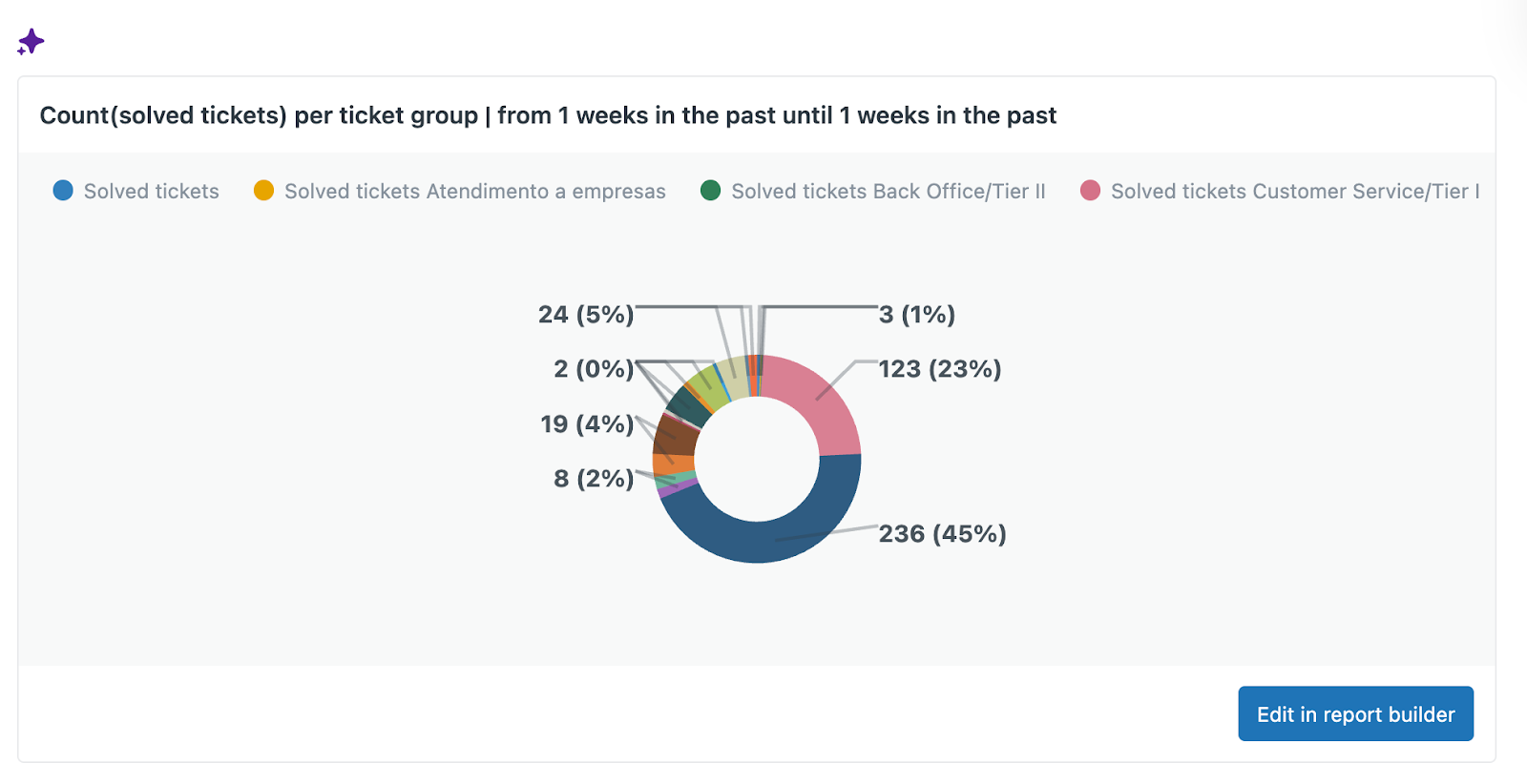
生成报告后,您可以在报告生成器中打开,将其调整为您想要的外观,或将其添加到面板。
使用快速报告的注意事项
- 仅限Support:工单数据集可用于生成报告。
- OpenAI支持的所有语言 都可用于生成报告。
- 快速报告可用于历史数据,但不可用于实时数据。
- 每个用户每天最多可生成 150 份报告。此限制每 24 小时重置,无论帐户和用户位于哪个时区。
- 输入的查询不能超过 200 个字符。
- 快速报告不支持自定义字段或计算指标和属性。
创建快速报告
在本节中,您将了解如何快速创建报告。您不必使用此处的示例,也可以尝试使用自己的提示。提示应尽可能具体,以便获得最佳结果。
创建快速报告
- 在分析中,单击报告图标 (
 )。
)。 - 在报告库中,单击 快速报告。
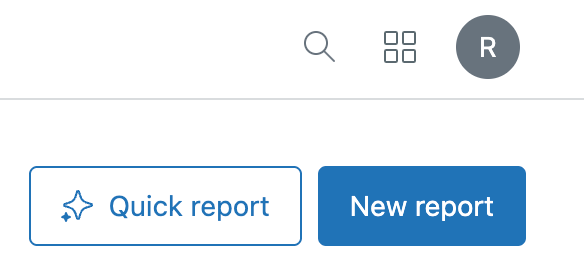
快速报告面板随即打开。
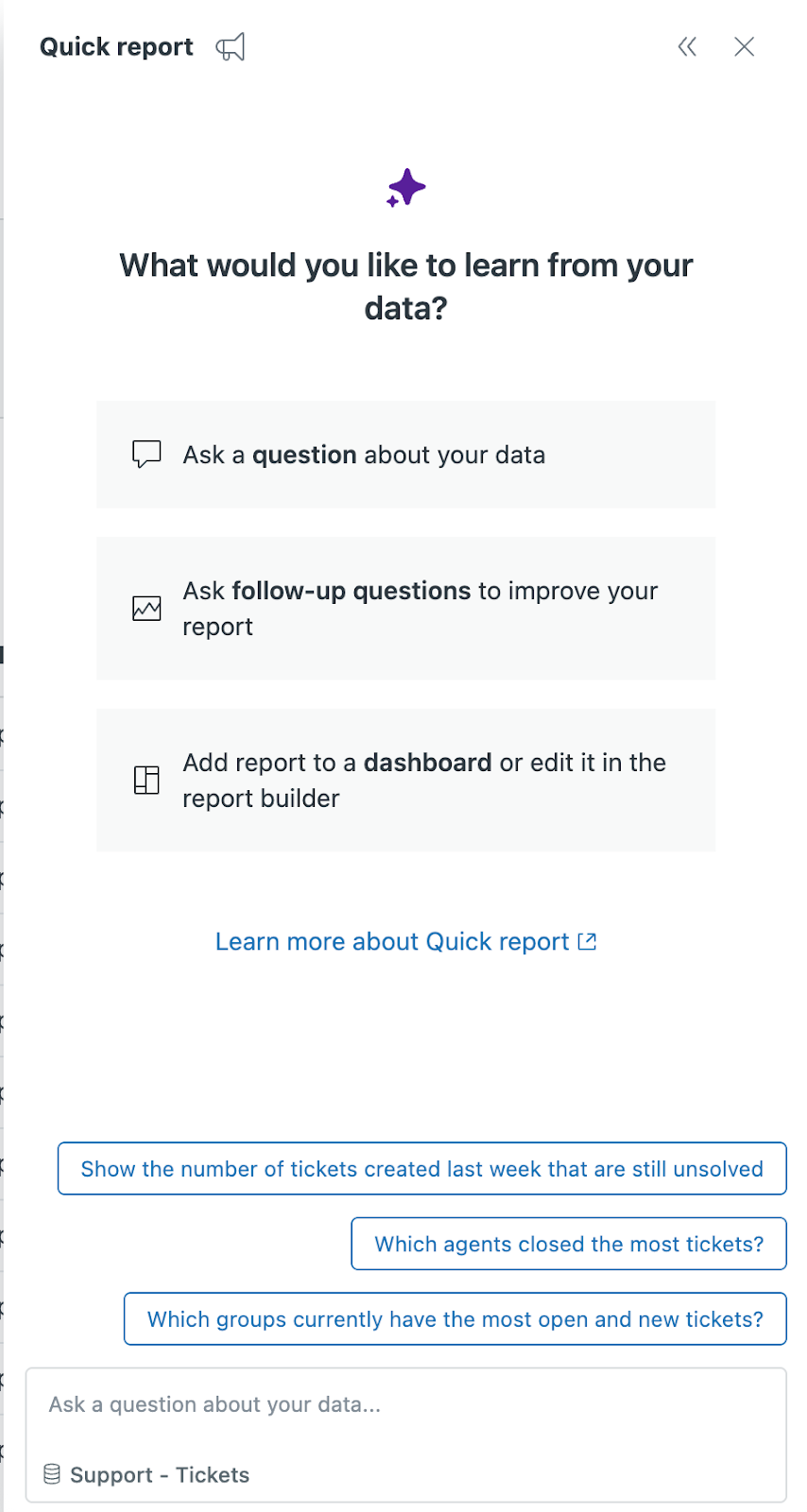
- 在快速报告面板底部的提示区中,输入分析数据的提示。
请参阅 撰写有效的提示。例如:
- 哪些专员上周解决了最多的工单?
- 当前哪些组的未解决工单最多?
- 我们的首条回复热度如何?
您的报告已生成并显示在快速报告面板中。
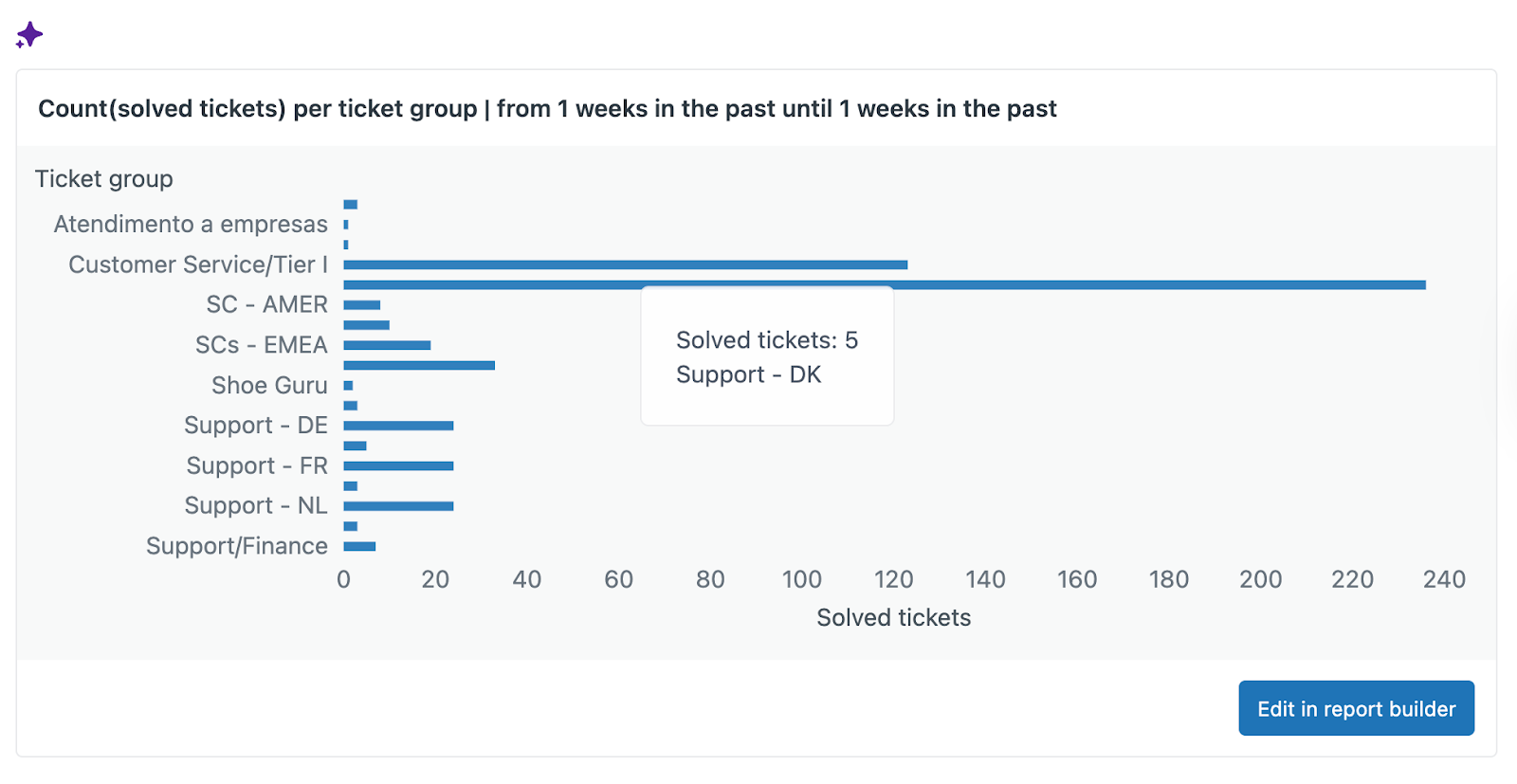
现在您可以通过两种方式更改报告:
优化快速报告
生成报告后,您通常需要对其进行更改,使其外观符合您的要求。您可以使用快速报告优化报告,而无需打开报告生成器。
要缩小报告范围,请在快速报告面板底部的提示区输入更多请求。例如,您可以输入:
- 将报告设置为饼图。
- 仅显示上周的结果。
- 仅显示 HR 组的数据。
- 按渠道对报告进行切片。
- 将 指标替换为首次回复时间。
- 使用平均值聚合器。
- 后退一步(或撤消最后的更改)。
如果您无法使用提示来获取所需的报告,单击 在报告生成器中编辑 以使用报告生成器更改报告。
撰写有效的提示
在创建快速报告提示时,您可以指定以下参数:
- 指标(度量值)
- 属性(切片器)
- 筛选(数据或时间)
以下是结构良好的提示和结果示例:
“过去 6 个月按月显示的已解决工单和CSAT表格”
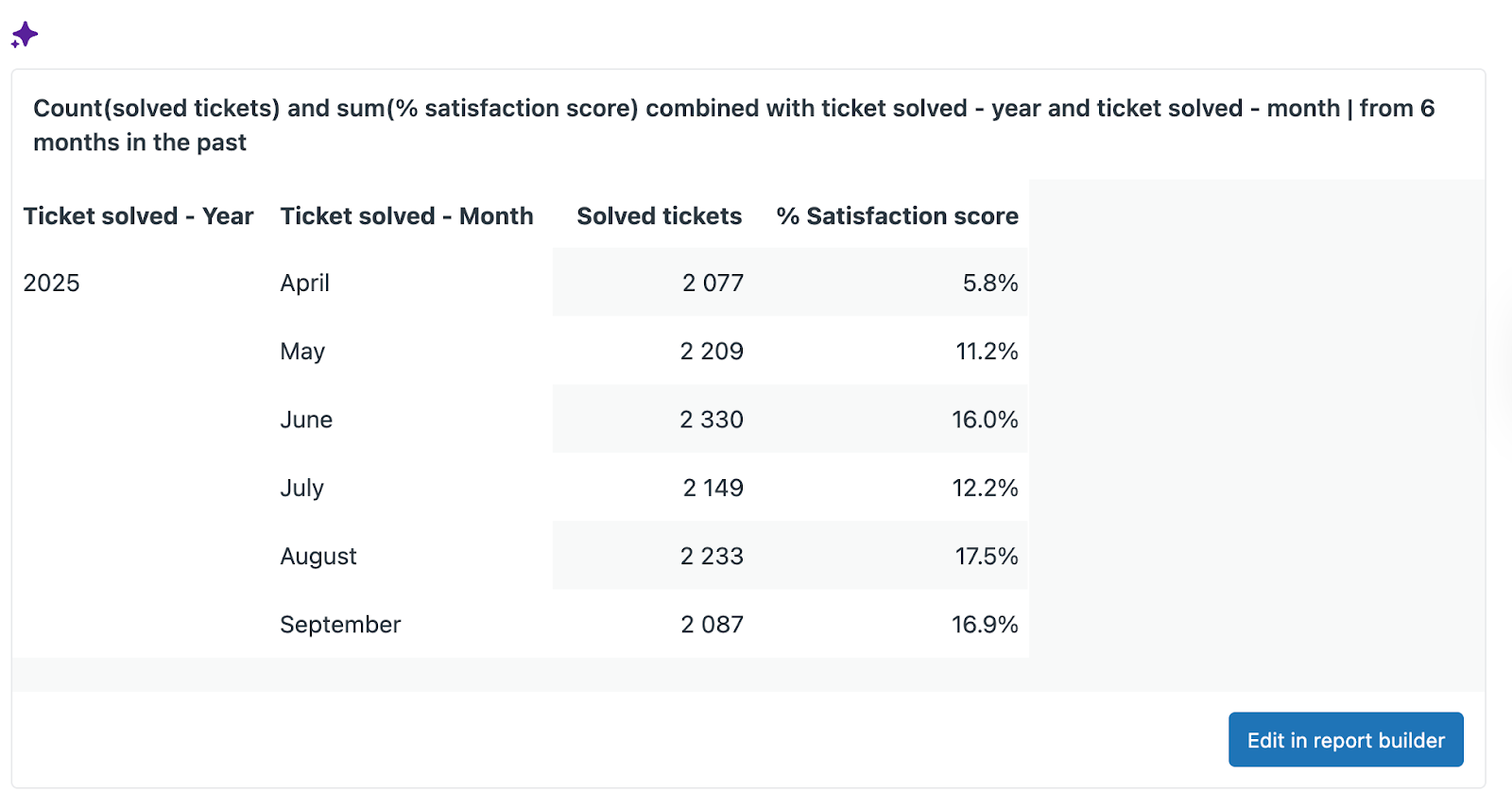
关闭快速报告
如果您公司的政策不允许使用OpenAI或其他生成工具,帐户管理员可以关闭快速报告。
关闭快速报告
-
在管理中心,单击侧栏中的帐户 (
 ),然后选择帐单结算 > 订阅。工作区>分析。
),然后选择帐单结算 > 订阅。工作区>分析。 - 在“分析”页面上,取消选择 快速报告。
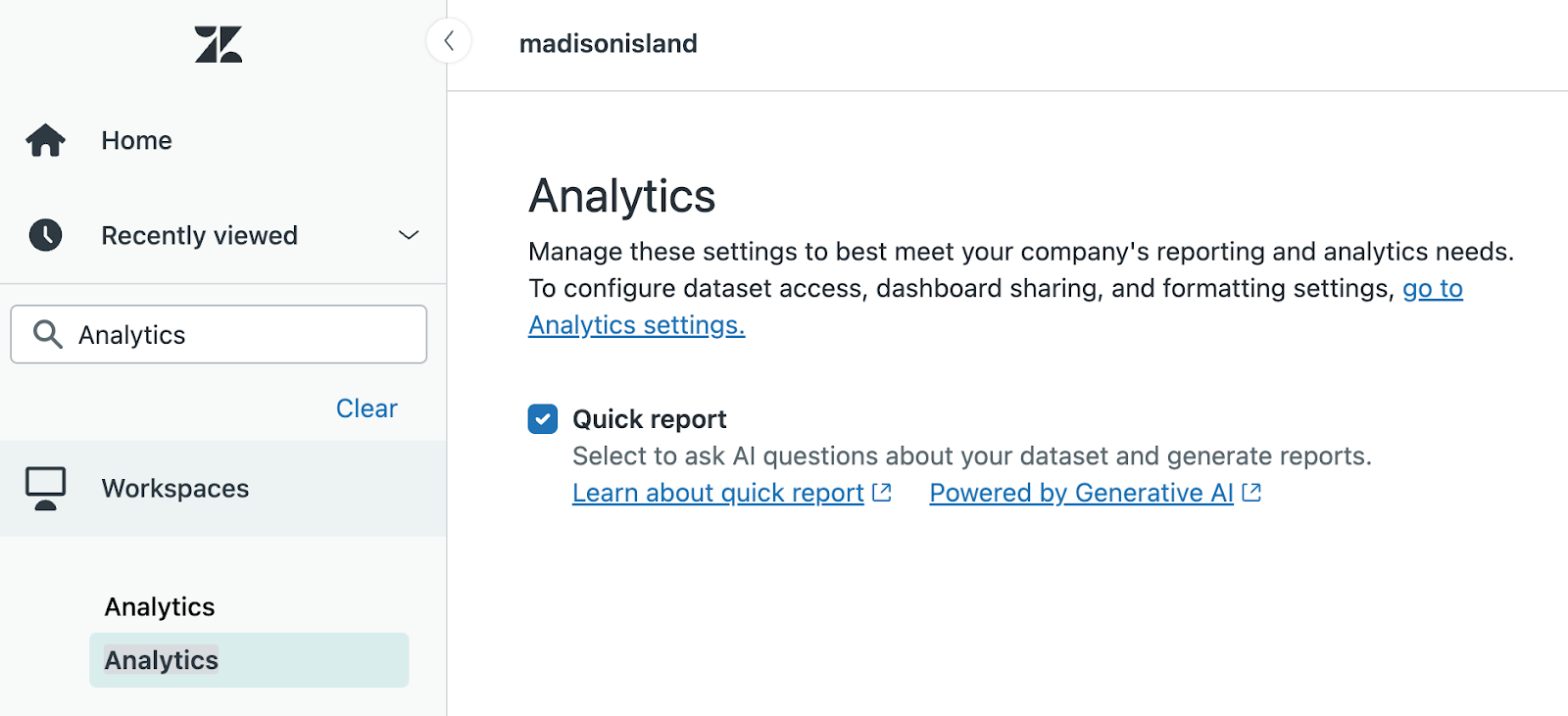
翻译免责声明:本文章使用自动翻译软件翻译,以便您了解基本内容。 我们已采取合理措施提供准确翻译,但不保证翻译准确性
如对翻译准确性有任何疑问,请以文章的英语版本为准。